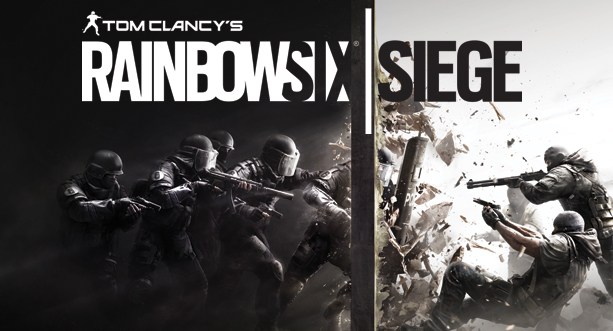
Na het loslaten van Rainbow Six Siege, beginnen gebruikers te klagen over enkele problemen die optreden tijdens het starten of spelen van het spel. Er zijn veel problemen die door zijn gebruikers zijn gerapporteerd: Crashes, probleem met de FPS, zoals Slow FPS en FPS Drops, UPlay problemen en meer. In dit artikel worden enkele algemene fouten gegeven met hun oplossing, lees ze en pas de gegeven oplossing zorgvuldig toe.
Minimale systeemvereiste van Rainbow Six Siege
Ondersteund besturingssysteem
Windows 7, Windows 8.1, Windows 10 (64-bits versies nodig)
bewerker
Intel Core i3 560 @ 3,3 GHz of AMD Phenom II X4 945 @ 3,0 GHz
RAM
6GB
Videokaart
NVIDIA GeForce GTX 460 of AMD Radeon HD 5870 (DirectX-11 die voldoet aan 1 GB VRAM) [Zie lijst van ondersteunde videokaarten onderaan]
Dvd rom drive
DVD-ROM Dual Layer
Geluid
DirectX® 9.0c compatibele geluidskaart met de nieuwste drivers
Harde schijf
30GB
multiplayer
Breedbandverbinding met 256 kbps stroomopwaarts of sneller
Aanbevolen Systeemvereiste van Rainbow Six Siege
Ondersteund besturingssysteem
Windows 7 SP1, Windows 8.1, Windows 10 (64-bits versies nodig)
bewerker
Intel Core i5-2500K @ 3,3 GHz of beter of AMD FX-8120 @ 3,1 Ghz of beter
RAM
8GB
Videokaart
NVIDIA GeForce GTX 670 (of GTX 760 / GTX 960) of AMD Radeon HD 7970 (of R9 280x [2GB VRAM] / R9 380 / Fury X) [Zie lijst van ondersteunde videokaarten onderaan]
Dvd rom drive
DVD-ROM Dual Layer
Geluid
DirectX® 9.0c compatibele geluidskaart 5.1 met de nieuwste drivers
Harde schijf
47GB
multiplayer
Breedbandverbinding met 512 kbps stroomopwaarts of sneller
1. Vrienden uitnodigen / Mijn uitnodigingsRepareren
Repareren 1: Sluit of af van UPlay en probeer Rainbow Six op Steam te starten, controleer de uitnodigingsoptie.
Repareren 2: Voor de lobbyleider navigeer naar het tabblad opties -> spel -> en stel de teaminstellingen op “open voor vrienden”. Daarna kan iedereen meedoen via uplay client.
2. Repareren UPlay en Steam installeren conflict
Deze fout is zeer gebruikelijk, pas de gegeven stappen toe om het op te lossen:
Stap 1: Dichte Stoom.
Stap 2: Ga naar de C: Program Files (x86) SteamSteamAppsCommon
Stap 3: Herbenoem de map “Tom Clancy’s Rainbow Six Siege” naar “Tom Clancy’s Rainbow Six Siege bak”.
Stap 4: Na het rennen van Steam. Klik in je bibliotheek met de rechtermuisknop op belegering en klik op ‘Lokale inhoud verwijderen’
Stap 5: Verander de naam van de map opnieuw in zijn oorspronkelijke naam, “Tom Clancy’s Rainbow Six Siege”.
Stap 6: Wanneer u op “Install” klikt in uw bibliotheek, vindt u de bestaande installatie in de plaats om alle bestanden opnieuw te downloaden.
Stap 7: Eindelijk voer het spel uit.
Lees ook: Gids om fouten, crashes en andere problemen op te lossen in Titan Quest Anniversary Edition
3. Ontslaan van ongeldig cd-sleutel probleem
Navigeer naar de Rainbow Six map in stoom “Steam-> Steamapps-> Common-> RainbowSix” en verander de prioriteit van Rainbow Six Siege.exe naar Run as Admin.
4. Repareren for error “RainbowSix.exe Bestand corruptie gedetecteerd! Het programma wordt nu beëindigd. “
Om dit probleem te ontdoen moet u uw spelcache in Steam valideren. Na het afronden van het validatieproces start het spel opnieuw.
5. Repareren geen geluid in Rainbow Six Siege
Om dit probleem op te lossen, probeer het standaard audioapparaat tussen luidsprekers en koptelefoons te veranderen.
6. Repareren “Plotseling Crashen of Rainbow Six Siege in het midden van de wedstrijd”
Dit probleem treedt op als gevolg van een verouderde driver, zorg er ook voor dat uw systeem compatibel is en dit spel kan uitvoeren. Update uw systeemstuurprogramma en bevestig dat alle benodigde software up-to-date is.
7. Repareren Poor FPS voor AMD-gebruikers
Om dit te ontdoen, zet de XFire gewoon uit, deze oplossing blijkt te werken voor de meeste AMD-gebruikers.
8. Repareren Unable om Rainbow Six uit te voeren, wordt niet gestart wegens de ontbrekende DLL’s
Als u DLL-fout krijgt tijdens het uitvoeren van Rainbow Six, kunt u het repareren met behulp van een professionele DLL-reparatie tool. Dit gereedschap download en herstel de beschadigde DLL-bestanden zonder dat u iets handmatig hoeft te doen. Het is volledig automatisch, zodat u geen meer kennis nodig heeft over hoe u de beschadigde DLL-fout kunt repareren.
9. Lagging probleem tijdens het spelen Rainbow Six Siege
Dit probleem kan opgelost worden door eventuele achtergrondtoepassingen uit te schakelen, probeer het achtergrondproces van antivirussoftware uit te schakelen.
Dat is alles wat we tot nu toe van Rainbow Six Siege Reparerenes weten voor crashes, fouten en bugs. Als u nog steeds problemen hebt na het oplossen van de oplossingen hier, of misschien hebt u andere werkoplossingen, kunt u alstublieft posten in de onderstaande reactiesectie.
10. Andere veel voorkomende fouten
- Fout 8-0x00000052 – U kunt deze fout repareren door gewoon opnieuw te queueren.
- Fout 00000631 – Repareren niet beschikbaar
- Fout 2-0x00000067 – Repareren niet beschikbaar
- Fout 000000206 – Repareren niet beschikbaar
- Fout 2-0x00000067 – Repareren niet beschikbaar
- Fout 2-0x00000067 – Repareren niet beschikbaar
Hardeep has always been a Windows lover ever since she got her hands on her first Windows XP PC. She has always been enthusiastic about technological stuff, especially Artificial Intelligence (AI) computing. Before joining PC Error Fix, she worked as a freelancer and worked on numerous technical projects.